ЗДРАВСТВУЙТЕ, УВАЖАЕМЫЕ ЧИТАТЕЛИ!
Этот урок будет посвящен созданию собственной кисти в Photoshop.
Проще всего кисть можно сделать инструментом "Произвольная фигура" (Custom Shape) (U)

Сначала создайте новый документ любого размера, например, 400х400 пикселей с белым фоном. Теперь в палитре инструментов берете инструмент Произвольная фигура (Custom Shape). В настройках этого инструмента можно выбрать форму фигуры из стандартного набора:
 Затем выбираете режим Выполнить заливку пикселов (Fill pixels)
Затем выбираете режим Выполнить заливку пикселов (Fill pixels)  Осталось определить нашу фигуру, как кисть.Сделать это можно через меню Редактирование>Определить установки кисти (Edit>Define Brush Presets). Появится окно, в котором пишете название кисти и нажимаете ОК.
Осталось определить нашу фигуру, как кисть.Сделать это можно через меню Редактирование>Определить установки кисти (Edit>Define Brush Presets). Появится окно, в котором пишете название кисти и нажимаете ОК. Новая кисть появится в конце того набора, который открыт в данный момент.
Новая кисть появится в конце того набора, который открыт в данный момент.
А чтобы не потерять новую кисть, сохраните набор под другим именем, например "Мои кисти". Сначала нажимаете клавишу F5, чтобы открыть палитру Кисти (Brushes). Затем кликаете по стрелке в правом верхнем углу палитры и из списка выбираете "Сохранить кисти".
 Дальше все просто, пишете новое название для набора и жмете ОК.
Дальше все просто, пишете новое название для набора и жмете ОК.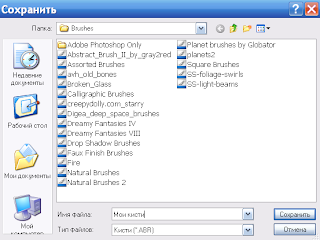
Здесь же, в палитре кистей, можно поиграть с разными настройками кисти и посмотреть, что получится. Те настройки, которые подойдут больше всего, оставляем.
 Еще один способ создания кисти -- это сделать ее из фотографии.
Еще один способ создания кисти -- это сделать ее из фотографии.Для этого лучше всего подойдет фотография с однотонным фоном, чтобы из нее можно было легко вырезать объект, например инструментом Волшебная Палочка (Magic Wand) (W). Если фон не однородный, воспользуйтесь инструментом Перо (Pen) (как им пользоваться смотрите уроки ИНСТРУМЕНТ ПЕРО (PEN)).
Вырезаем объект, копируем его на новый слой, фоновый слой можно скрыть, он нам уже не нужен. Затем сделаем объект черно-белым командой Изображение/Регулировки/обесцветить (Image/Adjustments/Desaturate). Дальше снова меню Редактирование/Определить установки кисти (Edit/Define brush presets). Если Ваш объект снят на белом фоне, то его можно и не вырезать, а сразу обесцветить и определить как кисть.
Вырезанный цветок:

А это использование того же цветка, как кисти:

А на этом все.
До следующих встреч в Увлекательном мире Photoshop.
До следующих встреч в Увлекательном мире Photoshop.

Комментариев нет:
Отправить комментарий